Émulateur Android est un mot courant chez les joueurs. Vous les entendrez le dire souvent. Si votre enfant aime les jeux vidéo, vous avez probablement déjà entendu le mot. Les émulateurs ne sont pas seulement utilisés pour les jeux. Si vous utilisez un Mac et que vous souhaitez faire l'expérience d'Android, vous pouvez utiliser un émulateur sans acheter un autre matériel.
Il y a beaucoup d'émulateurs Android pour Mac. La question est, quel est le meilleur émulateur Android pour Mac? Vous obtiendrez des réponses différentes. Certaines personnes diront qu'AndY est le meilleur émulateur Android pour Mac. D'autres personnes diront que c'est Genymotion. C'est vraiment une question difficile à répondre. Avec la longue liste d'émulateurs disponibles en ligne, il peut être assez difficile de savoir lequel est le meilleur pour votre Mac.
Guide de l'articlePartie 1. Points à considérer avant de choisir un émulateur AndroidPartie 2. Top émulateurs 3 Android pour Mac à choisirPartie 3. Dernières pensées
Les gens ont également lu:Le guide ultime pour les messages Android sur Mac Un guide sur la façon de déplacer des fichiers d'Android vers Mac

Partie 1. Points à considérer avant de choisir un émulateur Android
Avant de vous lancer dans la tâche fastidieuse de déterminer quel est le meilleur émulateur Android pour Mac, vous devez tout d'abord prendre en compte quelques éléments.
Le Prix
La première chose à considérer est le prix. Il existe des émulateurs Android gratuits. Ce sont d'excellentes options pour vous. Si vous bénéficiez de ces options gratuites, assurez-vous de vérifier leurs conditions. Ils pourraient offrir plus qu'un simple émulateur. Par exemple, un émulateur gratuit peut également être fourni avec un bloatware pouvant prendre beaucoup de place sur votre Mac.
Si vous avez iMyMac PowerMyMac installé, vous n’aurez plus à vous soucier de l’inondation de fichiers indésirables dans votre système. PowerMyMac peut facilement nettoyer votre Mac optimiser ses performances. C’est sans aucun doute un bon logiciel pour votre Mac.
La Compatibilité
La deuxième chose à considérer lors du choix du meilleur émulateur Android pour Mac est compatibilité. Pour des raisons évidentes, vous devez vous assurer qu'il est compatible avec votre Mac. Après tout, certains émulateurs ne peuvent pas fonctionner sur Mac. Alors, faites attention et restez loin d'eux.
Version Android
La troisième chose que vous devriez examiner est la Version Android de l'émulateur. Assurez-vous que l'émulateur offre la dernière version Android.
Avant de choisir le meilleur émulateur Android pour Mac, vérifiez ce que les gens en disent. Sont-ils satisfaits des performances de l'émulateur? Vous pouvez facilement faire une recherche en ligne pour savoir ce que les gens disent à propos d'un émulateur particulier. Évitez de prendre une décision rapide.
La facilité d'installation de l'émulateur
La quatrième chose que vous devriez considérer est la facilité de la configuration de l'émulateur. Bien que les émulateurs soient très faciles à installer, leur téléchargement prend beaucoup de temps. Après tout, il y a beaucoup de fichiers à télécharger pour que l'émulateur fonctionne. Alors, faites votre recherche pour savoir quel émulateur a la configuration la plus simple.
Ce ne sont là que quelques éléments sur lesquels vous devriez vous pencher avant de choisir le meilleur émulateur Android pour Mac. En bout de ligne, prenez votre temps pour décider. Faites nos recherches et découvrez ce que les autres disent de certains émulateurs. C'est la seule façon pour vous de choisir judicieusement.
Partie 2. Top émulateurs 3 Android pour Mac à choisir
Il n'est pas nécessaire de passer en revue tous les émulateurs disponibles. Épargnez-vous la peine. Vous trouverez ici la liste des meilleurs émulateurs 3 Android à choisir. Examinez chacun d'eux avant de choisir le meilleur émulateur Android pour Mac.
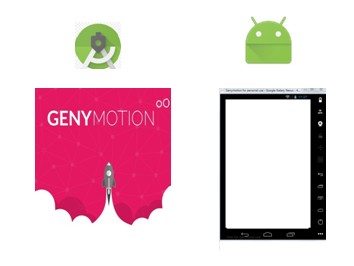
L’émulateur Genymotion Android est fourni avec une période d’essai gratuite de 30. Si vous voulez l'acheter, cela vaut pour le 116 $ US. Vous pouvez également le télécharger gratuitement, mais vous devez vous assurer que le site Web sur lequel vous vous en procurez est sûr. Néanmoins, le site Web de Genymotion offre une période d’essai gratuite. Vous êtes plus en sécurité lorsque vous essayez la période d’essai gratuite depuis leur site Web. Suivez ces étapes pour installer Genymotion sur votre Mac.
1) Allez sur Genymotion.com.
2) Allez à la page de connexion à leur compte et cliquez sur Trial.
3) Créez un compte.
5) Acceptez les conditions pour vous inscrire à un essai gratuit.
5) Consultez votre courrier électronique pour valider votre compte.
6) Connectez-vous à votre compte Genymotion.
7) Faites défiler la page et recherchez les bits Mac OSx64.
8) Téléchargez-le.
9) Allez sur Virtualbox.org et téléchargez leur dernière version.
10) Installez Virtualbox.
11) Open Genymotion 2.1.0.dmg.
12) Transférez Genymotion.app et Genymotion Shell.app dans le répertoire Applications.
13) Allez dans le dossier Applications pour ouvrir Genymotion.
14) Ajoutez un nouveau périphérique virtuel à votre Mac en cliquant sur le bouton Oui .
15) Connectez-vous à votre compte et cliquez sur Connecter.
16) Cliquez sur Ajouter pour ajouter un nouveau périphérique virtuel.
17) Cliquez sur le bouton Connecter lorsque la fenêtre Informations d’identification apparaît.
18) Remplissez la fenêtre d’authentification avec vos identifiants Genymotion Cloud et cliquez sur Connecter.
19) Sélectionnez un périphérique virtuel. Vous verrez une longue liste de périphériques virtuels disponibles sous Genymotion Cloud.
20) Cliquez sur le bouton Ajouter.
21) Cliquez sur Suivant dans la boîte de dialogue Récupérer un appareil virtuel Genymotion.
22) Choisissez un nouveau nom et cliquez sur le bouton Créer.
23) Cliquez sur le bouton Terminer lorsque le périphérique virtuel a été créé avec succès.
24) Cliquez sur le bouton Lecture pour démarrer votre périphérique virtuel.
25) Profitez de votre nouvel appareil virtuel et utilisez Android sur votre Mac.
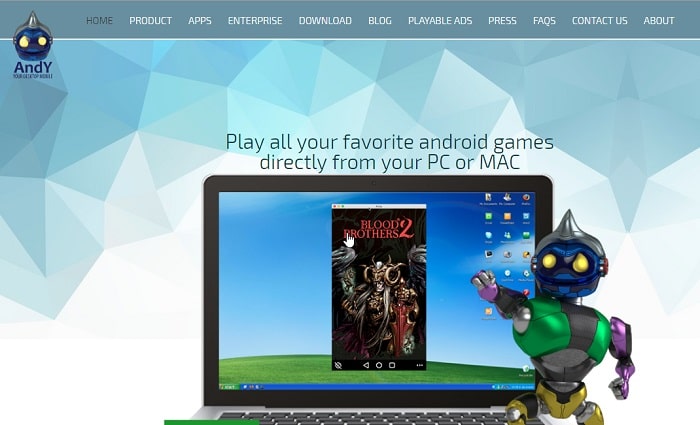 Un autre émulateur Android est le AndY. Ceci est un émulateur gratuit. Cependant, vous devez être prudent lors de l'installation car il offre des outils douteux pour le téléchargement. La bonne chose est que vous pouvez ignorer ces téléchargements. Alors, assurez-vous de tout lire avant d'accepter de télécharger. Il est toujours préférable de rester prudent.
Un autre émulateur Android est le AndY. Ceci est un émulateur gratuit. Cependant, vous devez être prudent lors de l'installation car il offre des outils douteux pour le téléchargement. La bonne chose est que vous pouvez ignorer ces téléchargements. Alors, assurez-vous de tout lire avant d'accepter de télécharger. Il est toujours préférable de rester prudent.
L'un des points forts de AndY est qu'il va vous donner une interface de tablette Android. Par rapport aux autres émulateurs, AndY est assez facile à utiliser. Voici les étapes pour l'installer.
1) Allez sur Andyroid.net.
2) Cliquez sur le bouton de téléchargement de la page AndY.
3) Ouvrez le fichier téléchargé.
4) Cliquez sur Accepter et installer dans le Andy OS boîte.
5) Attendez que l'écran apparaisse. Vous verrez qu'Android commence.
6) Cliquez sur Vous l’avez compris lorsque vous voyez la petite boîte de bienvenue.
7) Cliquez sur le menu liste sur la partie inférieure de votre écran d'accueil.
8) Cliquez sur Paramètres pour vous familiariser avec votre nouveau périphérique virtuel.
Par rapport à Genymotion, AndY nécessite moins d’étapes d’installation. Vous n'avez pas besoin d'installer Virtualbox. Pas étonnant, c'est facile à utiliser. Mis à part le fait que c'est gratuit, il est également facile à utiliser. Ce pourrait être un choix très tentant. Maintenant, n'allez pas penser que c'est le meilleur émulateur Android pour Mac. Il reste encore un émulateur Android sur lequel vous pouvez vous pencher.

Cet émulateur Android est connu pour bien fonctionner sur Mac. Tout comme AndY, c'est gratuit. Le Nox est, de loin, l'émulateur Android le plus simple. Si vous pensez que AndY est facile à installer, Nox est une évidence. Voici les étapes à suivre pour installer Nox sur votre Mac.
1) Allez à fr.bignox.com.
2) Cliquez sur Télécharger.
3) Cliquez sur Nox Installer for Mac (fichier dmg).
4) Cliquez sur le bouton Accepter bouton en bas.
5) Attendez que le programme d’installation Nox s’ouvre.
6) Déplacez Nox App Player vers Applications.
7) Cliquez sur le bouton Remplacer pour copier Nox App Player vers Applications.
8) Cliquez avec le bouton droit de la souris sur le programme d’installation de Nox pour Mac (fichier intl). Choisissez l'option d'éjection.
9) Ouvrez OSX Siera et allez dans Applications.
10) Choisissez Nox App Player et profitez de votre appareil Android virtuel sur Mac.
Voilà, les meilleurs émulateurs 3 Android pour Mac. Gardez toujours à l'esprit de télécharger ces émulateurs Android à partir de sites Web de confiance. Pour rester en sécurité, téléchargez à partir de leurs sites Web respectifs.
Partie 3. Dernières pensées
À ce stade, vous disposez de suffisamment de faits pour déterminer quel est le meilleur émulateur Android pour Mac. Maintenant, le choix est le vôtre. Vous seul pouvez dire avec quel émulateur Android vous êtes à l'aise. La bonne chose avec les 3 meilleurs émulateurs Android est que vous pouvez les essayer gratuitement. Ensuite, vous pouvez décider à partir de là.
En tant que passionné d’Apple, vous aimez probablement votre Mac. Par conséquent, vous ne voudriez pas tenter le coup de télécharger un logiciel gratuit. Si tel est le cas, alors Genymotion pourrait bien être le meilleur émulateur Android pour Mac. Peu importe si c'est trop fastidieux à installer et que vous devez payer pour cela. Au moins, vous avez la certitude que c'est sécuritaire.
Si vous recherchez un émulateur Android facile à configurer, vous pouvez choisir entre Nox et AndY. Le fait est que vous pourriez vous retrouver avec beaucoup de fichiers indésirables téléchargés sur votre système. Là encore, vous n’auriez vraiment pas à vous en préoccuper si le logiciel PowerMyMac est installé.
Le PowerMyMac peut s’occuper des fichiers indésirables de votre système. Tu n'aurais pas à t'inquiéter votre Mac ralentit. Donc, s'il existe un logiciel à recommander pour le moment, c'est PowerMyMac.
Lorsqu'il s'agit de choisir le meilleur émulateur Android pour Mac, vous devez faire ce choix vous-même.



